- Activa 5.1 discreto en altavoces o 7.1 virtual en cascos desde Sound Blaster Command.
- Usa Dolby Digital Live/DTS para multicanal por óptico hacia receptor AV.
- Ajusta EQ, SBX y CrystalVoice con presets y calibración fina según tu equipo.

Si acabas de estrenar una Creative Sound Blaster Z o Z SE y quieres activar un sonido envolvente que te sumerja en cada juego o película, estás en el sitio correcto. Aquí vas a encontrar una guía detallada y práctica para instalar la tarjeta correctamente, elegir las conexiones adecuadas, descargar el software oficial y, lo más importante, configurar el modo surround (5.1 discreto y 7.1 virtual) paso a paso en altavoces y auriculares.
También repasaremos ajustes clave de SBX Acoustic Engine, Dolby Digital Live, DTS Connect, CrystalVoice y ecualización, con consejos útiles para distintos escenarios (2.0, 2.1, 5.1 y cascos) y recomendaciones de ganancia para reducir ruido y distorsión. Además, incluimos información oficial del modelo SB1500 (Sound Blaster Z SE), registro de producto, soporte técnico y pequeños detalles que suelen faltar en otras páginas.
Qué ofrece Sound Blaster Z / Z SE en sonido envolvente
La familia Sound Blaster Z / Z SE está diseñada para jugar, ver cine y crear con audio de alta fidelidad. Ofrece una calidad de hasta 24 bits/192 kHz, con una relación señal‑ruido que alcanza los 116 dB para salida de línea, conectores chapados en oro y compatibilidad ASIO para baja latencia y alta fidelidad en grabación y reproducción. En el corazón se encuentra el chipset Sound Core3D, que acelera los efectos de Sound Blaster Acoustic Engine y las tecnologías de voz CrystalVoice.
Para el surround, tienes dos grandes opciones: salida analógica 5.1 discreta en altavoces y 7.1 virtual en auriculares (y también en altavoces si optas por virtualización). Además, la Z SE es compatible con Dolby Digital Live y DTS Connect para codificar en tiempo real hacia receptores AV por salida óptica. Todo se gestiona desde el software Sound Blaster Command, donde puedes alternar al vuelo entre cascos y altavoces cuando quieras pasar de modo sigiloso a una sesión con graves a tope.
La Z SE añade perfiles SBX Gaming EQ listos para títulos populares (Apex Legends, Fortnite, Overwatch, PUBG, etc.). Están afinados internamente para sonar muy bien nada más cargar, aunque siempre puedes retocar el ecualizador a tu gusto en vez de partir de cero. En el micrófono, Command integra presets de ecualización que compensan auriculares concretos y, junto a CrystalVoice, ayudan a reducir ecos, ruido ambiente y mejorar la claridad en chats o videoconferencias.
En cuanto a conexiones, la tarjeta (modelo SB1500) rotula de forma clara cada puerto: (a) Line‑in/Mic‑in, (b) Headphones, (c) Front L/R, (d) Rear L/R, (e) Center/Sub, (f) Optical‑out, (g) Optical‑in y (h) Front Panel Header. Los colores estándar ayudan: frontal verde, trasero negro y central/sub naranja. La organización facilita la vida al configurar 2.0/2.1/5.1, cascos y receptores AV.
Instalación física de la tarjeta (PCI‑e) y requisitos
Antes de tocar nada, apaga el PC y desconéctalo de la corriente. Retira el panel lateral de la torre y, si existe una tarjeta de sonido previa, sácala con cuidado. Quita la chapita metálica del slot PCI‑e que vayas a usar (importante: no confundir PCI y PCI‑e) y desliza la Sound Blaster Z/Z SE con firmeza pero sin forzar.
Vuelve a montar la carcasa, conecta el cable de alimentación y enciende el equipo. Si vas a usar el conector de audio frontal del chasis, piensa en conectar el Front Panel Header (h) antes de cerrar. Es una instalación sencilla, pero tómate tu tiempo para asentar la tarjeta correctamente en el slot PCI‑e. Si tienes dudas sobre la compatibilidad o instalación, puedes consultar cómo activar el ecualizador en Windows 11.
Requisitos del sistema: en documentación se indican compatibilidades con Windows 7 y 8 (incluidas versiones de 64 bits), memoria mínima de 1 GB y CPU de 2,2 GHz. En la práctica, funciona perfectamente en sistemas modernos de Windows con los controladores actuales de Creative. A efectos de surround por óptico, asegúrate de que tu receptor AV acepte Dolby Digital/DTS si vas a codificar en tiempo real.
Consejo rápido: si vienes de audio integrado o de otra tarjeta, deshabilita el dispositivo anterior en la BIOS o en Windows para evitar conflictos de driver y rutas de audio duplicadas. Mantener “limpio” el sistema ayuda mucho con ASIO y con el control total de la nueva tarjeta.
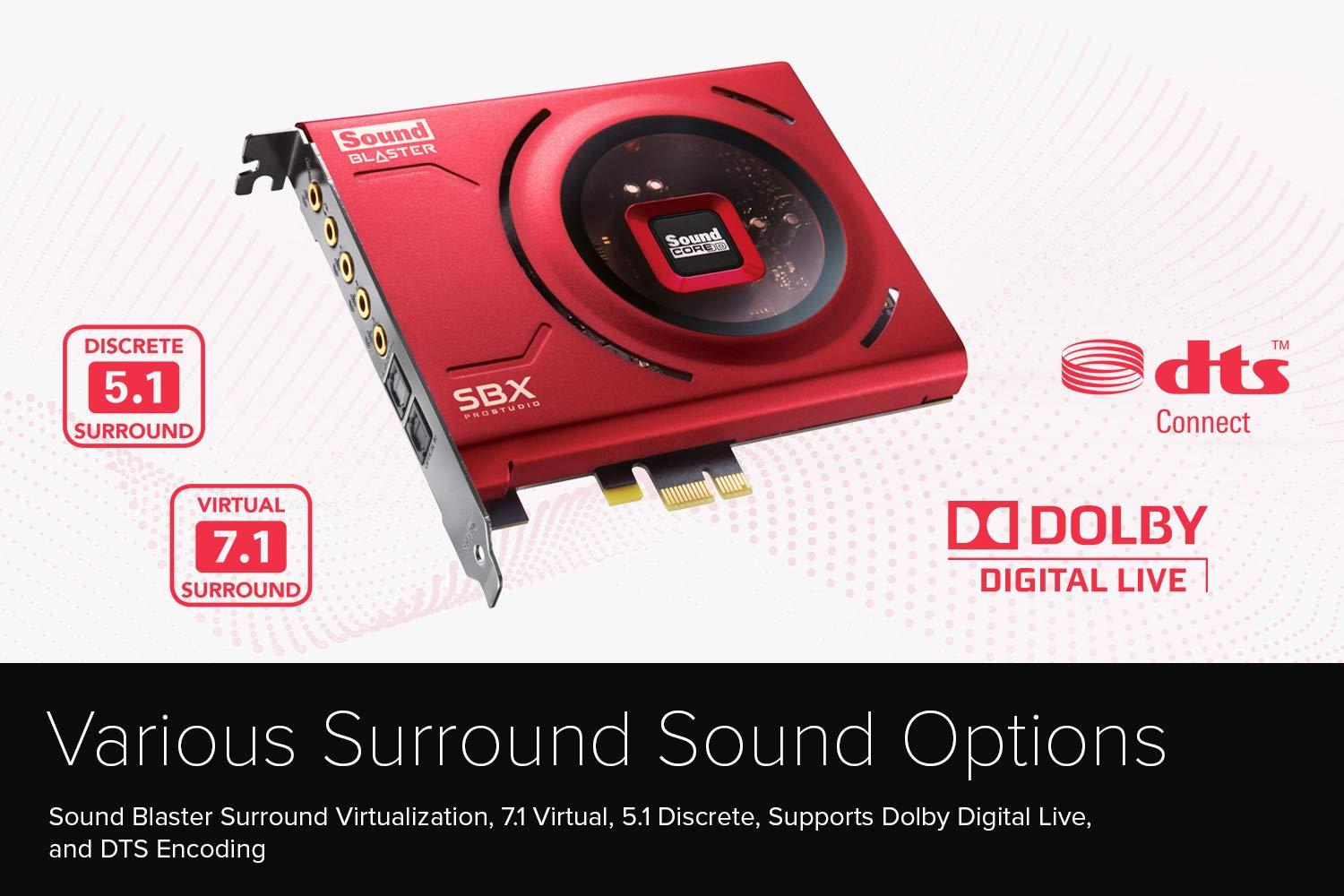
Conexiones y escenarios típicos: 2.0, 2.1, 5.1, cascos y receptor AV
Para sistemas 2.0 (pareja de altavoces): conecta al Front (verde). Si solo usas 2.0, la tarjeta permite todo el procesamiento SBX, pero el “surround” no tiene sentido real sin altavoces traseros. Puedes aplicar virtualización, aunque la prioridad será ecualización y escena estéreo.
Para 2.1 (altavoces + subwoofer): conecta el conjunto como indique el fabricante (normalmente sigue siendo el jack frontal/verde). En Command encontrarás Redireccionamiento de graves (crossover) si el sub real es independiente; si no hay sub, este ajuste no aporta. Ajusta el cruce según respuesta del sistema. Si quieres ampliar la información sobre la configuración de audio en otros dispositivos, te recomendamos visitar cómo emparejar barra de sonido y TV.
Para 5.1 analógico discreto: usa Front (verde), Rear (negro) y Center/Sub (naranja). En el panel, selecciona configuración 5.1 y calibra niveles/retardos. Este escenario permite escuchar el surround “de verdad”, con canales traseros dedicados.
Receptor AV por óptico: conecta Optical‑out (f) a tu AVR y habilita Dolby Digital Live o DTS Connect para codificación en tiempo real. Si usas configurar Windows 11 para baja audición, asegúrate de ajustar también los perfiles de sonido.
Auriculares/cascos: conecta al Headphone (b). Activa 7.1 virtual en Command y calibra la intensidad del campo envolvente. La Z/Z SE permite cambiar al vuelo entre cascos y altavoces desde el software, muy útil si alternas juego nocturno y sesiones con altavoces.
Descarga y uso de Sound Blaster Command
El centro de operaciones de la Z/Z SE es Sound Blaster Command. Descárgalo desde creative.com/support/SBZSE junto con el manual de usuario. Este software “desbloquea” toda la tarjeta: configuración de altavoces y cascos, ecualizadores, SBX Acoustic Engine, CrystalVoice y ajustes de reproducción y grabación.
SBX Acoustic Engine reúne efectos como Surround, Bass, Crystalizer, Smart Volume o Dialog+
para modelar la firma sonora. CrystalVoice se centra en la voz: supresión de ruido, cancelación de eco, foco direccional, etc. En Z SE verás además perfiles de juego SBX; cárgalos y ajusta finamente si lo necesitas. Para profundizar en el ajuste del sonido, también puedes consultar cómo elegir la mejor tarjeta de sonido.
Registro, soporte y documentación: puedes registrar el producto desde Command o en creative.com/register. El portal de soporte creative.com/support ofrece base de conocimiento 24/7, descargas y atención al cliente. Conserva el número de serie y este documento para futuras consultas.
Compatibilidad con otros paneles: en algunos altavoces Creative (como la gama Roar) existe un Panel de Control de Sound Blaster orientado a esos modelos, con presets SBX. En la Z/Z SE el software de referencia es Sound Blaster Command, con el conjunto completo de mejoras.
Activar y afinar el sonido envolvente en altavoces
- Selecciona la topología correcta: en Command, ve a configuración de altavoces y elige 5.1 si usas las salidas analógicas Front/Rear/Center-Sub. Ejecuta la prueba de canales para verificar que cada altavoz responde donde toca.
- Calibra niveles y distancias: ajusta el volumen de cada canal y la distancia/retardo para centrar el “sweet spot” en tu posición de escucha. Esto es crucial para que el campo envolvente sea coherente.
- Bass Management: si tienes subwoofer independiente, habilita el redireccionamiento de graves y fija la frecuencia de cruce según el punto donde el sistema empieza a decaer. Si no hay sub, no lo actives. Para mayor información sobre ajustarlo a tu sistema, te recomendamos visitar cómo configurar barras de sonido.
- Efectos SBX (opcional): puedes agregar un toque de Surround SBX para expandir la escena y usar Dialog+ para mejorar la claridad en voces. Evita exagerar para no descolocar la imagen o generar fatiga.
Activar y afinar el 7.1 virtual en auriculares
- Selecciona “Headphones” como salida en Command y activa el modo surround virtual. La Z/Z SE permite simular un campo hasta 7.1 canales en cascos estéreo.
- Ajusta la intensidad: sube el efecto hasta percibir mayor espacialidad, pero sin perder focalización en pasos, disparos y voces. La clave está en lograr direccionalidad nítida sin eco artificial.
- Prueba los presets de juego: prueba los SBX Gaming EQ y el preset de micrófono que mejor compense tus cascos. Si el timbre se vuelve áspero, reduce agudos o prueba otro preset de voz.
- Cambio rápido: usa la función de alternar entre cascos y altavoces desde el software para mayor comodidad sin tener que reconfigurar en Windows.
Ecualización, SBX y consejos prácticos (2.0, 2.1, 5.1 y cascos)
Para sistemas 2.0, el “surround” no aporta al no tener canales traseros. En este caso, enfoca en ecualizar según tu sala y altavoces. Muchos prefieren desactivar Crystalizer por la tendencia a crear una forma en “V” (más graves y agudos); mejor optar por un EQ neutro y ajustarlo a tu gusto.
El refuerzo de graves funciona como un “loudness/compensador” clásico: útil si escuchas a volúmenes bajos, pero puede enturbiar si te pasas. Para 2.1 o 5.1 con sub real, gestiona el crossover con Redireccionamiento de graves y evita solapamientos entre satélites y sub.
Perfiles por uso: crea al menos dos presets de EQ: uno más plano para música y otro con ligera “V” para cine/juegos (más graves para explosiones y un poco de brillo para resaltar diálogos sin subir demasiado el volumen).
Ganancia y reducción de ruido: para evitar zumbidos, sube el volumen del amplificador hasta el punto donde no se escuche ruido sin señal, marca ese nivel y ajusta la tarjeta. La Z/Z SE tolera niveles altos sin añadir ruido, permitiéndote bajar el potenciómetro del ampli (parte generalmente más ruidosa) y mantener buena relación señal/ruido.
Perfiles de cascos: guarda presets específicos por modelo de auricular si usas diferentes. Prioriza comodidad y coherencia en la escucha y no dupliques configuraciones si no aportan beneficios.
Audio digital y receptores AV: Dolby Digital Live y DTS Connect
Si usas la salida óptica hacia un AVR, activa en Command la codificación en tiempo real Dolby Digital Live o DTS Connect. Esto permite enviar multicanal desde el PC en contenidos o juegos que no emitan en bitstream. Para mejorar la experiencia, también puedes consultar cómo solucionar problemas de sonido y micrófono en Microsoft Teams si detectas alguna dificultad en la comunicación.
En reproductores de vídeo con material AC‑3/DTS, configura passthrough para que el AVR decodifique directamente. Evita doble conversión de PCM a DDL/DTS si no es necesario. La idea es mantener una cadena limpia y sin pérdida.
Para mejorar la experiencia con audio digital en tu equipo, también puedes consultar cómo usar Emoson para seguir sonido para verificar las salidas y sonidos en tiempo real.
Micrófono, voz y trabajo en remoto: CrystalVoice y presets
Para mejorar la claridad en voz en juegos o videollamadas, activa CrystalVoice y prueba sus funciones de cancelación de eco y supresión de ruido. Complementa con los presets de ecualización de micrófono en Z SE que compensan diferentes cascos (menos aspereza, más naturalidad o resalte de medios para mejor inteligibilidad). Para verificar todo el sistema, también puedes visitar .
Realiza pruebas de grabación con tu aplicación preferida y ajusta niveles de entrada para evitar clipping. Si registras música o voz, valora usar ASIO para reducir la latencia y obtener una ruta más directa.
Redactor apasionado del mundo de los bytes y la tecnología en general. Me encanta compartir mis conocimientos a través de la escritura, y eso es lo que haré en este blog, mostrarte todo lo más interesante sobre gadgets, software, hardware, tendencias tecnológicas, y más. Mi objetivo es ayudarte a navegar por el mundo digital de forma sencilla y entretenida.
